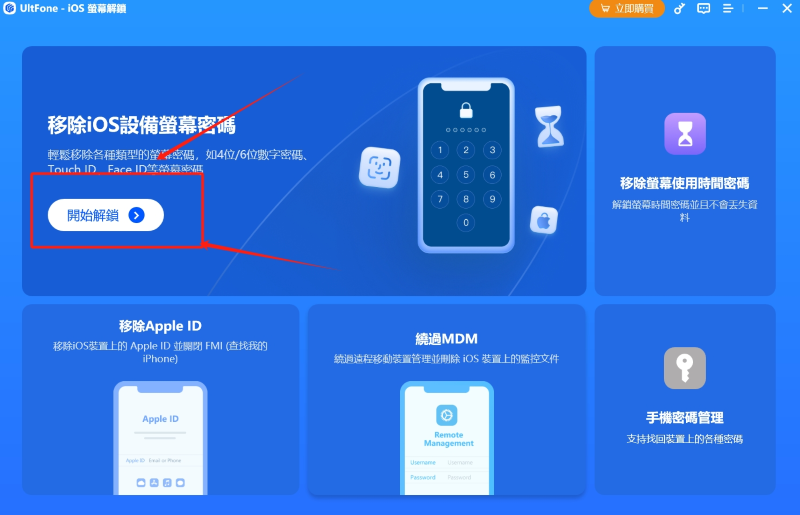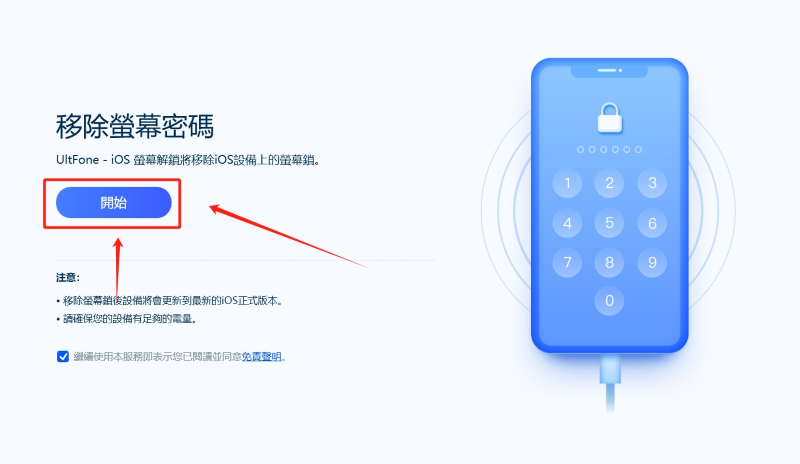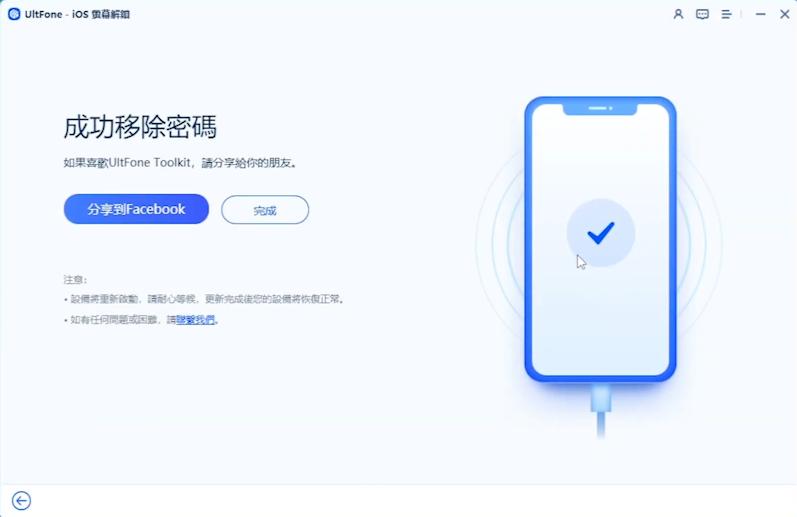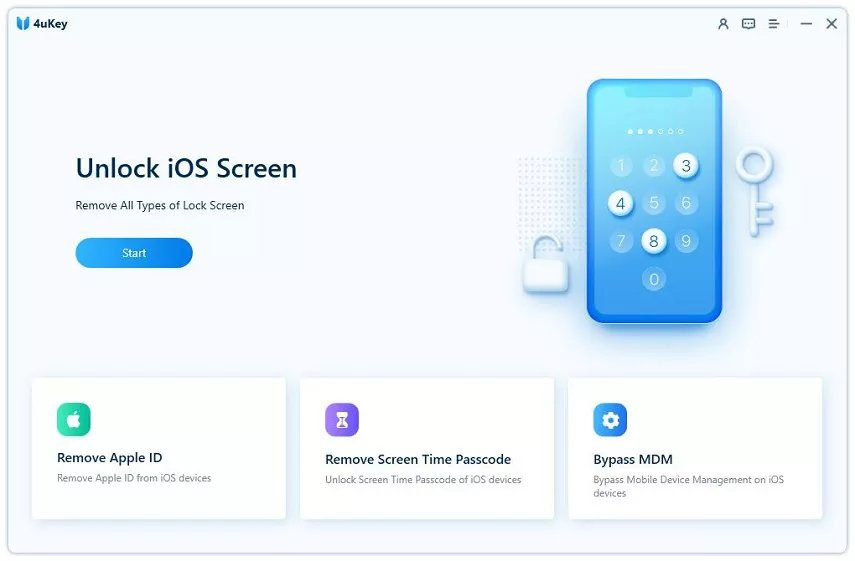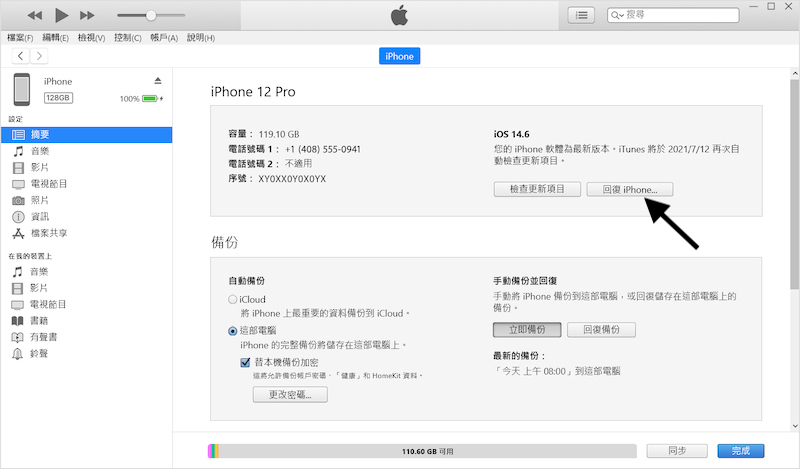iPhone強制重置原廠教學:簡單步驟讓你的手機恢復原廠設定!
 Jerry Cook
Jerry Cook- 2024-10-28更新 / iPhone 解鎖
在iPhone使用過程中,常遇到App閃退、不時當機、iOS系統異常、系統速度變慢等問題,甚至忘記手機密碼。這時,透過iPhone強制重置原廠是解決眾多問題的綜合方法。本文將詳細介紹不同情境的強制重置方法,隨著以下介紹,您將能輕鬆掌握在不同狀況下進行iPhone強制重置的方法,讓手機重新運作如新。
一、iPhone強制回復原廠設定事前預備
- 關閉「尋找我的iPhone」功能。為確保順利進行iPhone強制回復原廠設定,首先需要在設置中關閉「尋找我的iPhone」功能。這是一項重要的安全步驟,同時也是因為在強制回復過程中該功能可能會造成阻礙。進入「設定」,點擊您的Apple ID,進入「尋找」,再選擇「尋找我的iPhone」並關閉它。
- 記錄自己的Apple ID和密碼。在進行強制回復原廠設定之前,請務必確保您已牢記自己的Apple ID和相應的密碼。這是因為在設定恢復過程中,系統可能需要您的Apple ID進行身份驗證。確保您的Apple ID和密碼準確無誤,是確保順利完成設定流程的關鍵,同時為您的個人資料提供更多保障。
- 做好備份。在iPhone恢復原廠時,透過使用iCloud或iTunes進行備份,您可以確保手機內的照片、聯絡人、應用程式資料等得以完整保存。這樣,即便在設定過程中發生資料遺失,您仍能輕鬆還原先前的數據,減少資訊損失的風險。
二、iPhone強制重置的方法推薦
1.使用iPhone「設定」內建的「轉移或重置iPhone」功能。
進入「設定」,選擇「一般」,再點擊「重置」,您可以輕鬆找到「轉移或重置iPhone」功能。這是適合初學者且無需其他外部設備的便捷選擇。
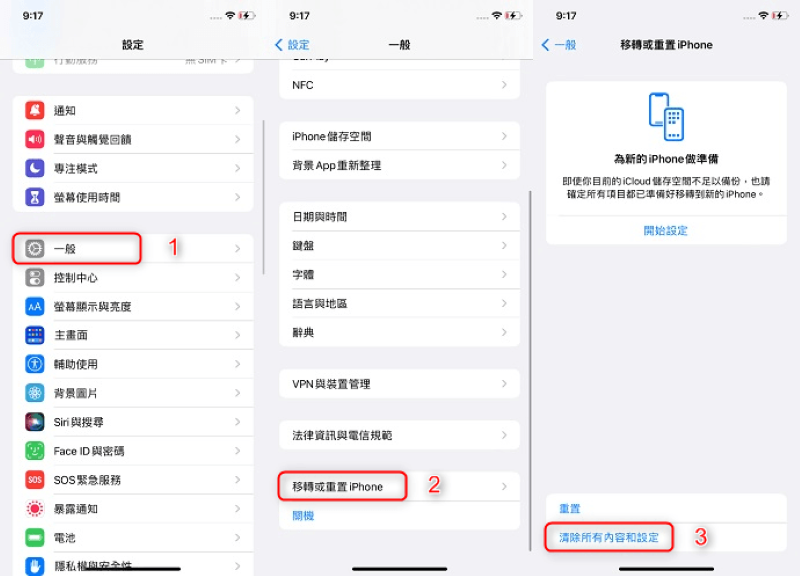
2.通過iTunes。
iPhone已經同步過iTunes。使用iTunes進行iPhone強制重置是另一個可靠的方法。若您的iPhone已經同步過資料至iTunes,並且關閉了「尋找我的iPhone」這會讓流程更加順暢。
步驟1:打開iTunes,把要重置的iPhone連接到同步過資料的電腦。點擊「回復iPhone」按鈕。然後會有彈窗提醒備份,建議選擇「備份」。
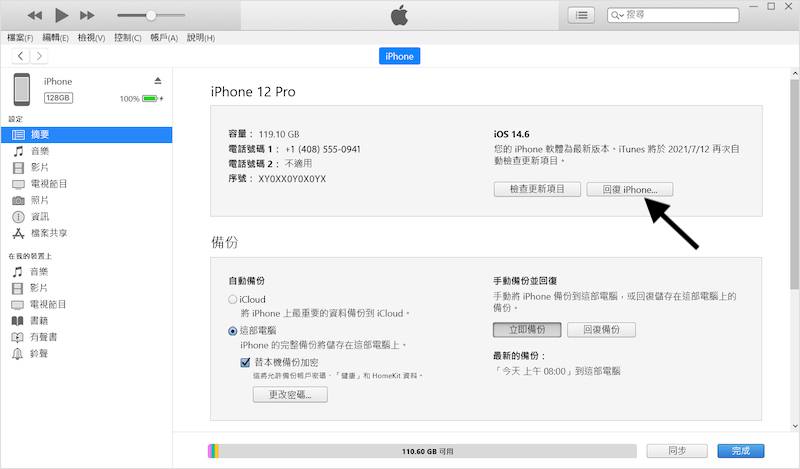
步驟2:點選「回復」, iTunes開始下載固件包,等待15~20分鐘完成下載後,系統提示iPhone重設原廠完成。
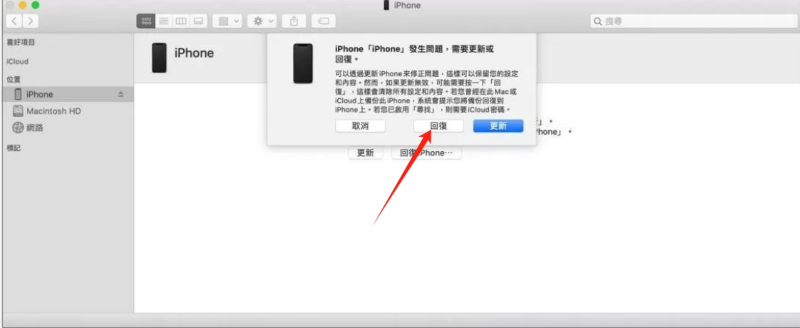
iPhone未同步過iTunes。
如果是沒有使用iTunes同步,嘗試將iPhone進入復原模式,此方式耗時較長,且操作較為繁瑣。
步驟1:將iPhone連接至電腦,並開啟iTunes 。當出現以下彈窗要求密碼時,按住以下按鈕把iPhone進入復原模式。
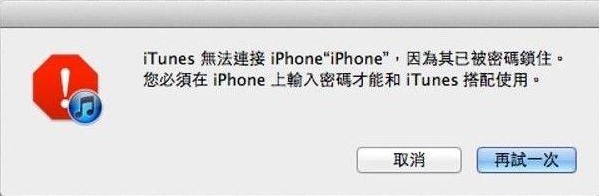
- iPhone8或以上機型:按下提高音量按鈕,然後按下降低音量按鈕,然後持續按住側面按鈕直到進入復原模式介面。
- iPhone7/7 Plus :同時按住降低音量和側面按鈕,直到看到復原模式畫面。
- iPhone6/6s或更早機型:同時按住主畫面和側邊按鈕,直到出現復原模式。
步驟2:選擇「回復」以重置iPhone 。
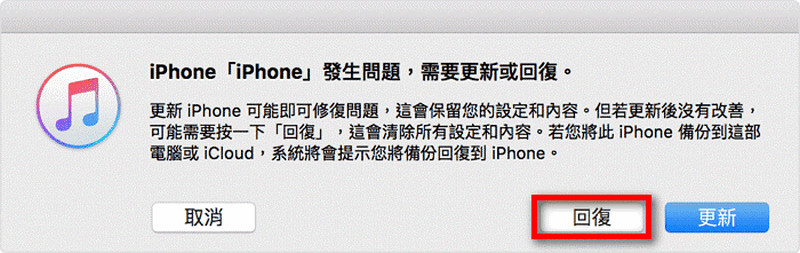
步驟3:確認恢復操作。
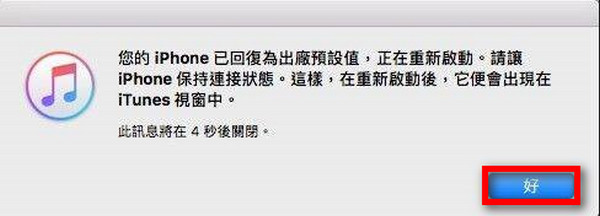
步驟4:恢復完成後,點選「好」。
步驟5:等待iPhone重啟完成後,根據手機螢幕上的提示重新設定iPhone即可完成所有操作。要注意的是,在這個步驟中iPhone會要求你輸入先前登入過此iPhone的Apple ID和密碼。你需要完成驗證後才能繼續。
3.通過iCloud。
在電腦或其他裝置上登入您的iCloud賬戶,點擊「尋找我的iPhone」,選擇您的iPhone,點擊「刪除iPhone」,根據系統提示,確認後iPhone將重置回復,並將所有資料刪除。
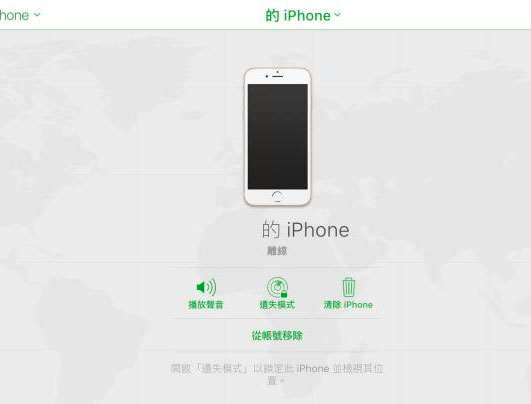
4.使用Ultfone iOS螢幕解鎖工具
在面對iPhone密碼遺忘或裝置觸控無反應的情況下,強烈建議使用Toolkit - iOS 螢幕解鎖 。 這款工具以其卓越的便利性、百分之百成功率以及快速的解鎖速度而廣受好評。不論您是否忘記了iPhone密碼,也或設備觸控出現問題,工具都能在短時間內,僅需簡單的一鍵操作,即可快速實現iPhone強制重置原廠設定。
UltFone iOS螢幕解鎖產品優點:
- 成功率高達99.99%。 UltFone iOS螢幕解鎖以卓越的技術,解鎖成功率高達99.99%,確保能穩定、迅速地實現iPhone強制重置原廠。
- 支援iOS所有操作系統,包括iOS 18/17。無論您的iPhone運行在哪個iOS版本,這款產品都能夠完美支持,包括最新的iOS 18 版本,確保您在強制重置時不受操作系統限制。
- 適用於所有iOS系統的裝置(iPhone、iPad及iPod)。產品廣泛適用於iPhone、iPad及iPod等iOS裝置,為用戶提供全方位的解鎖支援。
- 支援移除各種屏幕鎖。這款產品支援移除各種螢幕鎖,包括但不限於數字密碼、圖形密碼、Touch ID和Face ID等,滿足用戶多樣的解鎖需求。
- 支援移除MDM、Apple ID及屏幕使用時間密碼。UltFone不僅僅支援螢幕解鎖,還可移除MDM、Apple ID及螢幕使用時間密碼,為用戶提供更全面的解鎖解決方案。
- 方便快捷,簡單操作。軟體的操作簡單方便,無需複雜步驟,用戶能夠快速上手,實現iPhone強制重置原廠設定的輕鬆操作體驗。
操作步驟:
步骤1先在電腦上安裝並執行UltFone iOS螢幕解鎖 ,點選「開始解鎖」。

步骤2接著,將您的裝置連接至電腦,連接成功後點選「開始」。

步骤3然後,點選「下載」,下載解鎖要使用的韌體。

步骤4下載完成後,點選「開始移除」。耐心等待幾分鐘,直到整個過程處理完畢。

步骤5當您看到成功移除密碼時,您的iPhone將會重新啟動,並恢復到像全新的一般。

三、常見iPhone強制重置原廠問題答疑
1.iPhone強制洗機有什麽需要準備嗎?
在進行iPhone強制重置原廠之前,請提前完成以下準備。①使用iCloud或iTunes進行資料備份,確保個人資料在強制重置後能夠恢復。 ②確保記憶並提供Apple ID及相對應的密碼,以確保順利執行強制重設。③在設定中關閉「尋找我的iPhone」功能,以確保無阻礙進行重置操作。④確保iPhone電池有足夠電量,以免在強制重置過程中因電量不足而中斷。
2.iPhone強制回復原廠設定會清空設備上所有資料嗎?
是的,當進行iPhone強制回復原廠設定時,所有裝置上的資料將會被清空。這包括但不限於照片、應用程式、聯絡人、設定和其他個人資訊。強制回復原廠是一個徹底的操作,請務必提前備份重要資料,以免不必要的損失。
四、總結
我們為您列出以上所提的4個解決方案的大評比,讓您可以做出更好的選擇!
| 方法 | 需要密碼 | 操作難度 | 耗時 | 成功率 |
|---|---|---|---|---|
| iPhone「設定」中重置 | 是 | 低 | 40-50min | 高 |
| iTunes | 是 | 中等 | 40-50min | 中等 |
| iCloud | 是 | 低 | 35-40min | 中等 |
| UltFone iOS螢幕解鎖工具 | 否 | 低 | 10-15min | 非常高 |
有了以上的救援方案,iPhone強制重置原廠的操作不再是一件複雜的事。以上的方法各有不同的優點及限制,但如果從是否需要密碼、操作難度、耗時和成功率等維度來看,Toolkit - iOS 螢幕解鎖 工具在多個方面表現出色。因此,強烈建議使用UltFone iOS螢幕解鎖工具進行iPhone強制重置原廠,以獲得更好的使用體驗。